- Muallif Jason Gerald [email protected].
- Public 2024-01-15 08:26.
- Oxirgi o'zgartirilgan 2025-01-23 12:51.
Bu wikiHow sizga iPad -dan hujjatlarni Bluetooth yoki WiFi kabi simsiz adapterli printerga yoki simsiz tarmoqqa ulangan mashinaga qanday chop etishni o'rgatadi.
Qadam
2 -qism 1: Qurilmalarni simsiz tarmoqqa ulash

Qadam 1. Printerda simsiz adapter borligiga ishonch hosil qiling
Mashinani simsiz tarmoqqa to'g'ridan -to'g'ri Bluetooth yoki WiFi, yo'riqnoma yoki simsiz tarmoqqa ulangan kompyuter orqali yoqish va unga to'g'ri ulash lozim.
Agar printer yo'riqnoma yoki kompyuter orqali simsiz tarmoqqa ulangan bo'lsa, qurilma ulashish uchun sozlanganligiga ishonch hosil qiling. Tarmoqqa ulangan bo'lsa ham, mashina umumiy yoki umumiy qurilma sifatida ishlatilmasligi mumkin

Qadam 2. Mashinada AirPrint -ni yoqing
Ko'plab mashhur printer modellari AirPrint xususiyati bilan birga keladi. Agar xohlasangiz, AirPrint -ni boshqa printerda yoqishingiz mumkin.
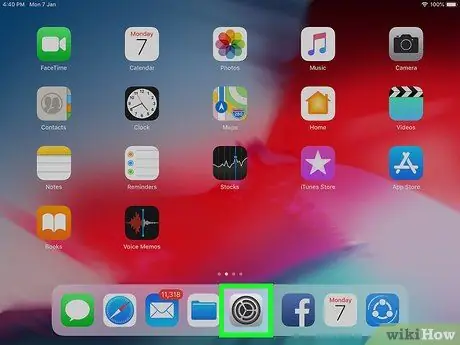
Qadam 3. iPad sozlamalari menyusini oching ("Sozlamalar")
Bu menyu odatda asosiy ekranda ko'rsatiladigan kulrang tishli belgi (⚙️) bilan ko'rsatiladi.
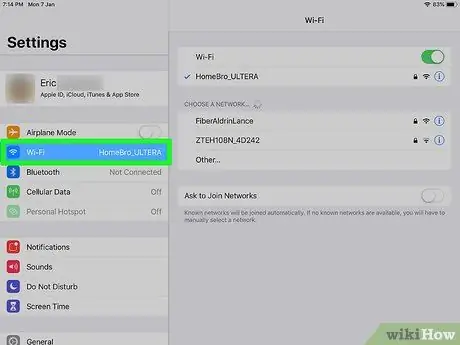
Qadam 4. Wi-Fi-ga teging
Bu menyuning yuqori qismida.
Agar u hali yoqilmagan bo'lsa, "Wi-Fi" tugmachasini yoqing yoki "Yoq" holatiga o'tkazing (yashil)
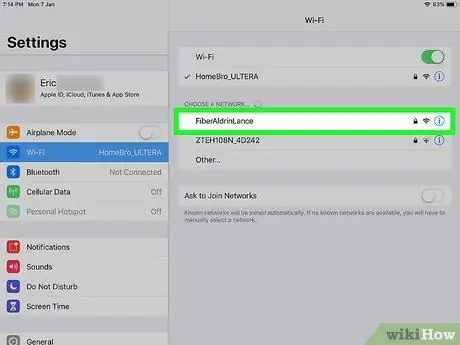
Qadam 5. WiFi tarmog'iga teging
"Tarmoqni tanlash …" menyusi segmentida printer ulangan tarmoqni tanlang.
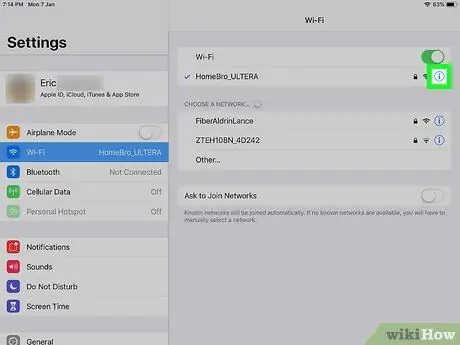
Qadam 6. Sozlamalarga teging
U ekranning yuqori chap burchagida joylashgan.
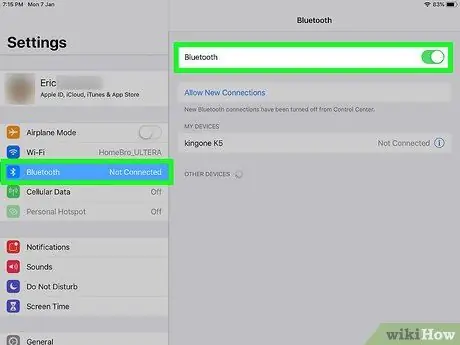
Qadam 7. Bluetooth -ni bosing
Bu menyuning yuqori qismida.
Agar u hali yoqilmagan bo'lsa, "Bluetooth" tugmachasini yoqing yoki "Yoq" holatiga o'tkazing (yashil)
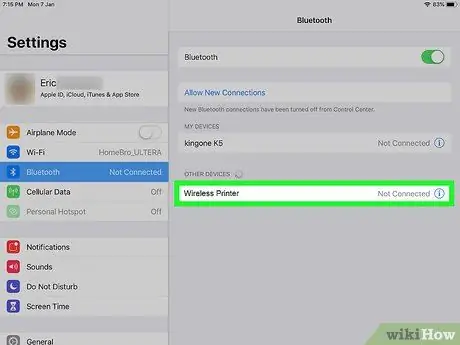
Qadam 8. Printerga teging
Agar qurilma yonida Bluetooth printeri topilsa, mashina nomi "BOShQA QURILMALAR" menyusi segmentida ko'rsatiladi.
2 dan 2 qism: Hujjatni chop etish
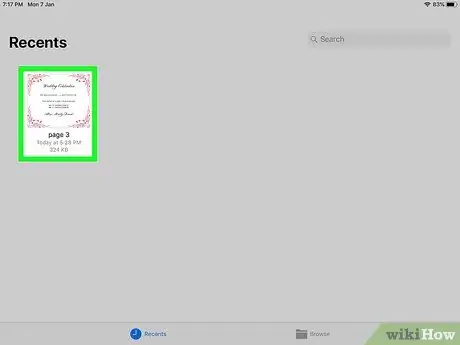
Qadam 1. Chop qilmoqchi bo'lgan faylni oching
Birinchidan, Word, Sahifalar yoki Fotosuratlar kabi kerakli hujjatga ega bo'lgan ilovani oching, so'ng chop qilmoqchi bo'lgan hujjat yoki faylni tanlang.
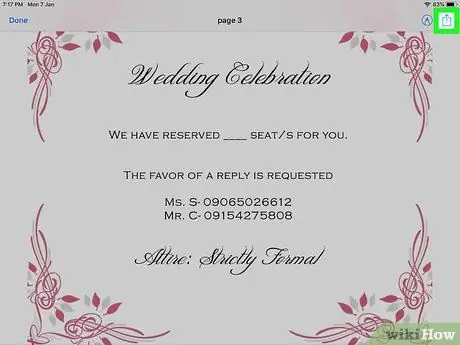
Qadam 2. "Share" tugmasini bosing
Hujjatda, hujjat belgisi yonida (masalan, Sahifalar ilovasida) o'z -o'zidan ko'rsatiladigan o'qi (ko'pchilik ilovalarda) yoki ellipsis belgisi (…) bo'lgan kvadrat belgini qidiring (masalan, Word ilovasida)) yoki Google Docs dagi kabi vertikal (⋮).

Qadam 3. Bosib chiqarish -ni bosing
Bu menyu parametrlarida, odatda printer belgisi yonida.
Word yoki Docs kabi ba'zi ilovalarda siz "" tugmachasini bosishingiz kerak. AirPrint ”, “ Bosib chiqarishni oldindan ko'rish "Yoki ikkalasi ham birinchi.
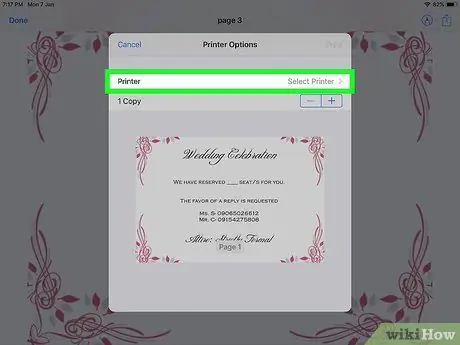
Qadam 4. Printer tanlash -ga teging
Odatda, bu variant menyuda "Printer" ning chap tomonida joylashgan.
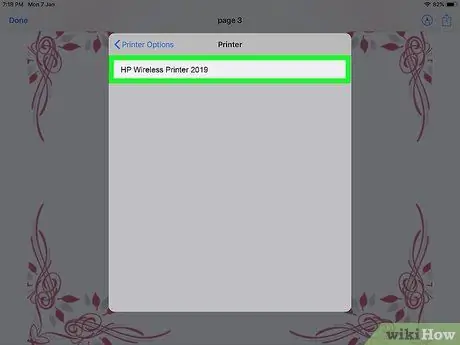
Qadam 5. Printerga teging
AirPrint xususiyatlariga ega bo'lgan barcha printerlar ko'rsatiladi. HP kabi yuzlab mashhur printer modellari AirPrint xususiyatini qo'llab -quvvatlaydi.
HP ePrint ilovasini ishlab chiqish yoki iPad -ni qo'llab -quvvatlash 2017 yil may oyidan boshlab mavjud emas
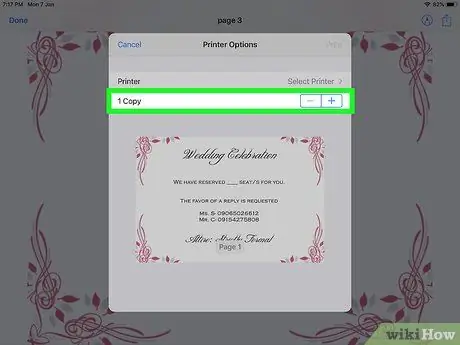
Qadam 6. Chop qilmoqchi bo'lgan nusxalar sonini tanlang
"Tugmachasidan foydalaning +"yoki"-"Sonini ko'paytirish yoki kamaytirish.
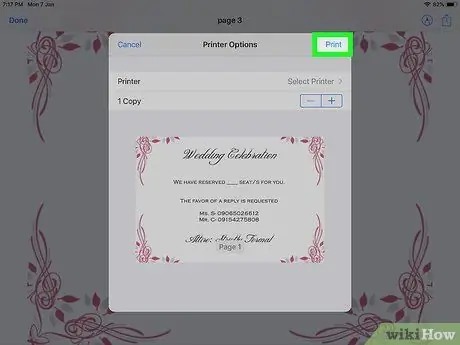
7. Bosib chiqarish -ni bosing
Hujjat tanlangan mashinadan chop etiladi.






